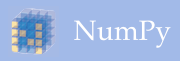Saya menggunakan dual os, Windows XP dan Ubuntu 10.04, pada saat menginstall ulang Windows, Bootloader ubuntu hilang tertimpa Windows. Baca-baca di forum katanya harus masuk lewat Ubuntu live cd untuk mengembalikan bootloader yang hilang tersebut, tentunya terdapat berbagai perintah yang diketik di terminal. Karena nyari cd installer Ubuntu tidak juga ketemu, akhirnya coba download di situs resminya di: http://www.ubuntu.com/download/ubuntu/download
Dan ternyata Ubuntu 11.04 telah dirilis. Saya pun men-download file ISO gratisnya Sebesar kurang lebih 700 MB selama 2 hari 2 malam (karena koneksi lelet. hehehe), dan kemudian membuatnya bootable lewat USB. Dan saya pun menginstallnya menimpa Ubuntu 10.04 yang telah terinstall di hardisk sebelumnya. Mengapa tidak memilih untuk meng-updatenya?karena saya lebih senang dengan sesuatu yang fresh, lagipula data-data saya simpan di hardisk lain jadi tidak masalah.
Setelah memakan waktu kurang lebih setengah jam, akhirnya kelar juga nih nginstall Ubuntu 11.04. Saya pun terkejut melihat penampilan baru di Ubuntu, Ubuntu 11.04 mengalami banyak perubahan dibandingkan versi-versi sebelumnya. Jika versi sebelumnya dari 6.10 sampai 10.10 memiliki tampilan standar yang hampir sama, kali ini Ubuntu 11.04 mengalami perubahan besar terutama dengan adanya Menu Unity, yah jika dilihat sekilas mirip dengan Windows 7. Tapi entah mengapa saya merasa Ubuntu 11.04 lebih berat dibandingkan Versi sebelumnya. Untuk screenshotnya dapat dilihat pada gambar dibawah ini: